XP에서 Windows 7로 전환하는 경우 Windows Media Center에 많은 시간을 소비하지 않았을 것입니다 (XP Media Center Edition이없는 경우). 오늘은 컴퓨터에서 라이브 TV를 시청하도록 설정하는 방법을 살펴 봅니다.
참고 : 물론 라이브 TV를 시청하려면 먼저 시스템에 TV 튜너 카드가 설치되어 있어야합니다. 이 예에서는 Windows 7에서 실제로 드라이버를 찾은 구형 ATI Wonder 카드를 사용했습니다.
라이브 TV 설정
먼저 시작 메뉴에서 Windows Media Center를 열어야합니다.

계속을 클릭 할 수있는 WMC (Windows Media Center 시작) 화면이 표시됩니다.

모든 것을 굴리는 가장 빠른 방법은시작하기 화면에서 빠른 설정을 선택하십시오. 경험이 많고 모든 것을 즉시 조정하려는 경우 사용자 정의로 이동할 수 있지만 Express 설정으로 설정 한 후에는 언제든지 되돌아 가서 나중에 변경할 수 있습니다.

메뉴에서 TV로 스크롤하여 라이브 TV 설정.

지역을 선택하십시오. Windows는 초기 설치에서 선택한 것과 동일한 지역으로 가정하므로 기본적으로 정확해야합니다. 변경이 필요한 경우 아니요, 다른 지역을 선택하고 싶습니다.

우편 번호를 입력하고 다음을 누르십시오.

이제 두 가지 서비스 약관에 동의해야합니다. 첫 번째는 프로그램 안내서입니다.

그런 다음 PlayReady 설치에 동의하고 다음을 클릭하십시오.
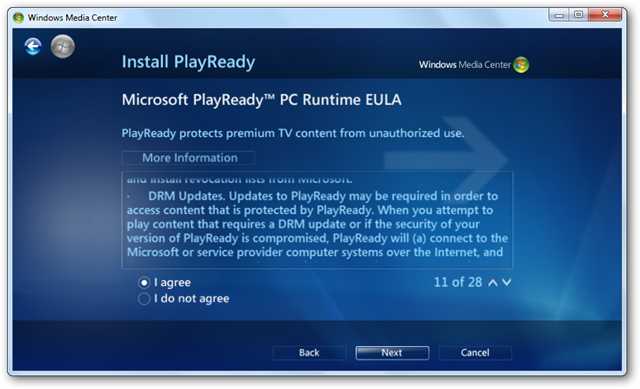
WMC가 PlayReady 기능을 다운로드하여 설치합니다.

이제 TV 설정에서 WMC는TV 신호가오고 있습니다. 여기에서 우리의 디지털 안테나를 찾았습니다. 표시되지 않으면 모든 것이 올바르게 연결되어 있는지 확인한 다음 아니요를 선택하고 Windows Media Center에서 다시 검색하도록하십시오.

WMC는 해당 지역의 TV 프로그램 가이드를 다운로드하여 최대 14 일 동안 목록을 확인할 수 있습니다.

모든 것이 감지되고 다운로드되면 Finish를 클릭하십시오. 문제가 해결되지 않으면 설정 마법사 단계를 다시 수행 할 수 있습니다.
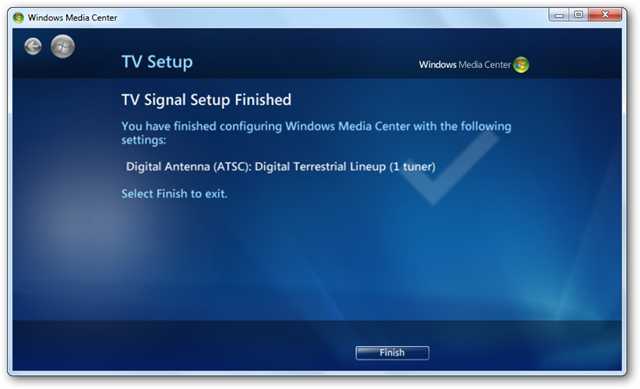
이제 다른 채널을 통해 라이브 TV 시청을 시작할 수 있습니다.

WMC에는 라이브를위한 멋진 기능이 많이 있습니다DVR처럼 작동하는 텔레비전. 화면 왼쪽 아래에있는 컨트롤에서 재생, 볼륨 및 녹화, 일시 중지 및 라이브 TV 재생을 제어 할 수 있습니다.

프로그램을 시청하는 동안 화면을 마우스 오른쪽 버튼으로 클릭하면 시청중인 프로그램에 대한 세부 정보가 표시됩니다.

다른 버전의 클로즈 캡션을 사용할 수도 있습니다.
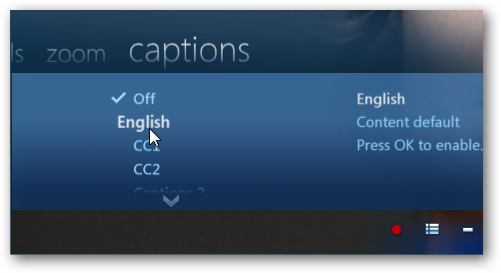
또한 라이브 TV를 시청하는 동안 프로그램 가이드의 다른보기를 토글하여 다른 스테이션에 무엇이 있는지 확인할 수 있습니다.


결론
이 예에서 설정 프로세스는 꽤그러나 비디오 카드 및 TV 신호 설정에는 여러 유형이 있으므로 상황에 따라 결과가 달라질 수 있습니다. Windows Media Center를 통해 라이브 TV를 설정하는 기본적인 방법을 통해 TV를 사용하고 제공하는 제품을 탐색 할 수 있습니다. Windows Media Center는 Windows 7 및 Vista의 Home Premium 이상에서 사용할 수 있습니다.








